
时间:2021-08-15 16:44:07 来源:www.win10xitong.com 作者:win10
我们不管是办公,还是娱乐,大部分用户都是用的是win10系统,如今有一位用户遇到了win10系统不能使用Alt+Tab切换窗口的问题,新手处理关于win10系统不能使用Alt+Tab切换窗口的问题不是特别容易,要是你想自己解决而不想找专业人士来解决的话,小编提供以下的解决流程:1、使用“win+R”组合键打开运行窗口,在窗口中输入“regedit”并按下回车键2、这时会弹出一个注册表编辑器窗口,在窗口左侧按照“HKEY_CURRENT_USER\SOFTWARE\Microsoft\Windows\CurrentVersion\Explorer”的路径打开对应目录就能很轻松的解决了,大伙还是没有明白的话下面我们就一步一步的详细说说win10系统不能使用Alt+Tab切换窗口的操作介绍。
win10系统不能用Alt Tab切换窗口怎么办
1.使用“win R”组合键打开运行窗口,在窗口中输入“regedit”并按回车键
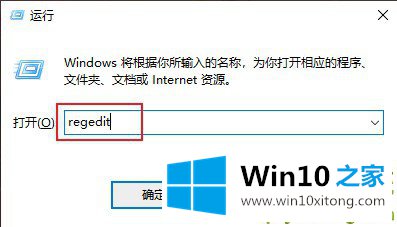
2.这时会弹出一个注册表编辑器窗口,窗口左侧会按照“HKEY _当前_用户\软件\微软\ Windows \当前版本\浏览器”的路径打开对应的目录
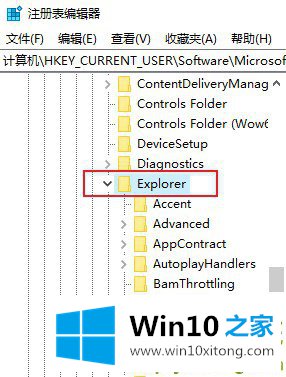
3.此时,浏览器的注册表相关设置会显示在窗口的右侧,在其中会找到“AltTabSettings”,双击打开
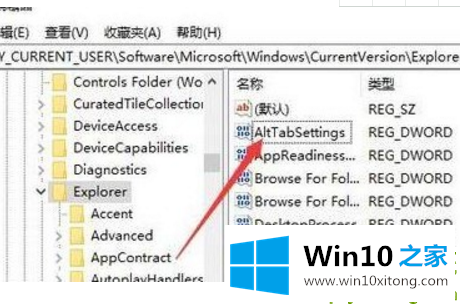
4.在弹出的“备降栏设置”设置窗口中将“数值数据”设置为“0000001”,然后点击“确定”

今天的这篇教程就是详细的讲了win10系统不能使用Alt+Tab切换窗口的操作介绍,以上的文章如果对你的问题有所帮助,希望对本站多多支持。